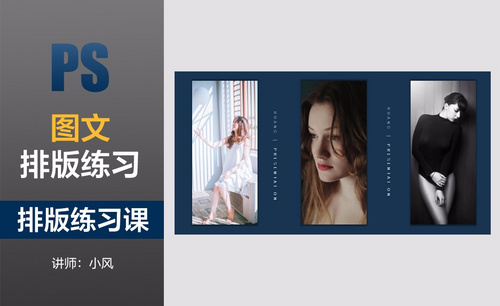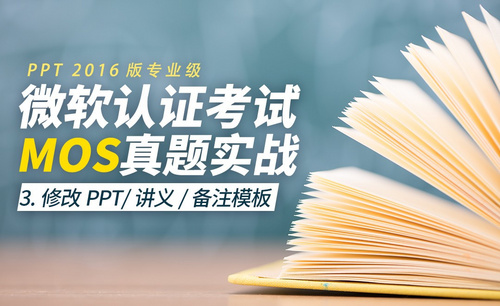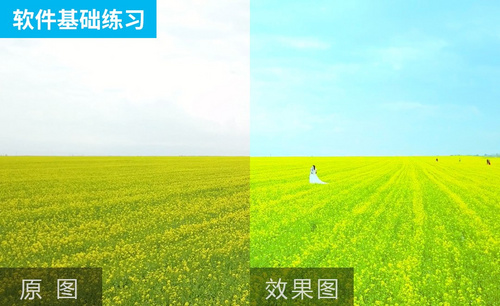PPT添加动画
你知道PPT添加动画怎么操作吗?
我们现在很多工作经常要做一些幻灯片来演示使用Powerpoint是个不错的主意。很多时候,为了让PPT看起来变得丰富,我都会添加一些动画来让幻灯片变得更加生动、美观和具有说服力。
那么,问题来了,你们知道怎么在PPT中添加动画吗?今天,我们就来仔细说一下这个问题,感兴趣的同学赶紧收藏了吧!
步骤如下:
1、首先,我们打开PPT软件,为了方便演示,我们使用【插入】功能,插入横排文档,并输入相应的内容(如图所示)
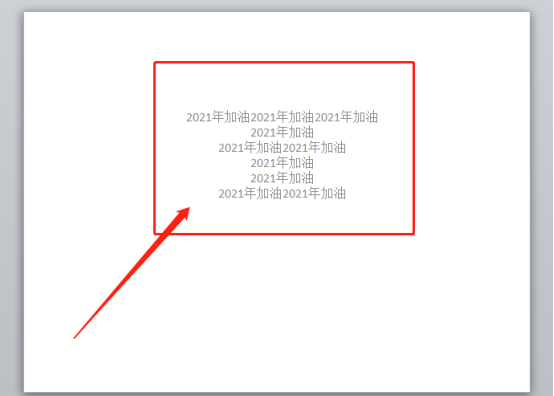
2、接着,我们在输入好内容之后,点击【工具栏】上方的【动画】按钮;然后,我们点击【添加动画】,可以看到添加动画主要有三种,一个是进入动画,强调动画和退出动画。(如图所示)
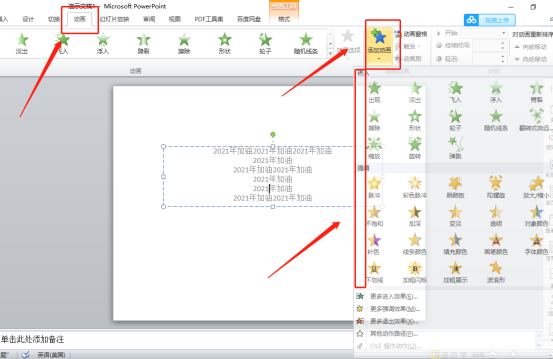
3、此外,我们还可以看到下面还有【更多进入效果】【更多强调效果】【更多退出效果】以及【其他动作路径】,海量效果供大家选择。
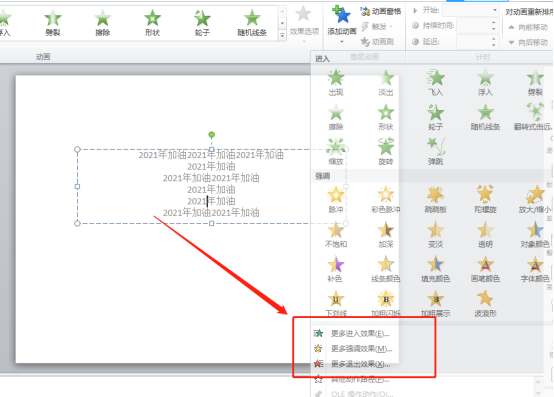
4、当然,我们在上方还可以修改这个动画持续的时间、延迟,对多个动画进行排序等;修改完后,我们可以点击【预览】的按钮,看看效果。

好了,以上就是我分享的关于PPT中添加动画的操作步骤了,你们学会了吗?感兴趣的小伙伴赶紧收藏起来吧!那我们今天的分享到这里就结束了,我们下期再见吧!
本篇文章使用以下硬件型号:联想小新Air15;系统版本:win10;软件版本:Microsoft Office PowerPoint 2010。